Heb jij een WordPress website? Dan heb je vast al gehoord dat het belangrijk is om je website te updaten. Maar hoe doe je dat veilig? En hoe vaak moet je dat dan doen? Ik leg het je uit. Maar laat ik beginnen met waarom het updaten van jouw WordPress website zo belangrijk is.
Inhoudsopgave
Geen zin om het hoe & waarom te lezen? Ga dan direct naar het stappenplan toe.
Waarom moet je WordPress updaten
WordPress is een systeem dat continu wordt doorontwikkeld. De ene keer worden er nieuwe technische snufjes aan toegevoegd, de andere keer wordt de beveiliging verbeterd. Als je regelmatig inlogt in jouw website zie je dat er om de haverklap updates klaarstaan: de ene keer van WordPress zelf, de andere keer je thema(s) en dan weer voor je plugins.
Al deze updates zorgen ervoor dat jouw website soepel blijft lopen, gebruik makend van de nieuwste technieken en ontwikkelingen binnen WordPress. Bovendien heb je de veiligheidsupdates nodig om jouw website veilig te houden, zodat je website niet gehackt wordt.
✓ Technische problemen voorkomen
Als je WordPress website nooit updates krijgt, komt er met zekerheid een moment dat het mis gaat. Een voorbeeld: jouw WordPress systeem, thema of plugins draaien nog op PHP versie 5.6 terwijl je hostingbedrijf al lang PHP versie 8.0 gebruikt. Dat is zoiets als een bromfiets op de snelweg: het een is niet snel genoeg voor het ander en dan gaat het fout. Dit kan ervoor zorgen dat je niets meer kunt aanpassen binnen je website of zelfs überhaupt niet meer kunt inloggen. Maar het kan ook leiden tot de gevreesde 503-error: Service Unavailable. In dat geval is je website helemaal niet meer bereikbaar en komt je bezoeker op een wit scherm met een foutmelding terecht.
Al een paar keer heb ik meegemaakt dat websites compleet onbereikbaar waren omdat er jarenlang geen updates waren gedaan. Die websites verschenen niet meer online, je kon niet meer inloggen in WordPress en ook via het hostingbedrijf kon er niets meer gedaan worden. De techniek was gewoon te verouderd. De enige oplossing was dan om een hele nieuwe website te bouwen. Zonde, want de meeste websites hadden nog wel een paar jaar meegekund.
✓ Beveiligingsproblemen voorkomen
Hoe meer tijd je een hacker geeft, hoe makkelijker hij zijn werk kan doen. Als jouw WordPress website verouderde bestanden bevat omdat je nooit updates uitvoert, maak je het voor hackers dus een stuk makkelijker om de code te kraken en jouw website te hacken.
Ook als jouw bezoekersaantallen klein zijn, kan het voor criminelen interessant zijn om jouw website te hacken. Want met cybercriminaliteit is steeds meer geld te verdienen. Een website wordt niet alleen gehackt om losgeld te vragen, maar tegenwoordig steeds meer om spam en phishing mails te versturen, malware te verspreiden of voor data diefstal. Meer dan de helft van geslaagde hackpogingen vindt plaats door middel van een verouderde WordPress versie, plugin en/of thema.
Hoe vaak moet je WordPress updaten
De ene website is de andere niet. Daarom is er geen vaste regel over hoe vaak jij jouw website moet updaten. Kleine, eenvoudige WordPress websites maken gebruik van minder bestanden en kunnen daarom beter tegen een stootje dan uitgebreide WooCommerce webshops.
Daarnaast verschilt het ook weer per soort update. Een veiligheidsupdate moet je zo snel mogelijk doorvoeren.
Maar zijn er grote wijzigingen zoals een update van de WordPress core van versie 5.x naar 6.0 dan adviseer ik je om even te wachten. In zulke eerste versies zitten vaak nog kleine bugs of zijn er onderdelen nog niet compatible met je plugins en thema(s). Wacht dan liever tot versie 6.1 gereed staat of check vooraf het WordPress forum of je veilig kunt updaten.
Globaal:
- Technisch gezien: eens per 3 maanden updaten
- Beter is: elke maand updaten
- Minimum: eens per 6 maanden updaten
WordPress website updaten: zo doe ik het
Waarom en hoe vaak je je WordPress website moet updaten weet je nu. Maar welke volgorde moet je dan hanteren? Daar is geen eenduidig antwoord op te geven. De ene webdesigner adviseert dit, de ander zegt dat. Mijn idee is dit:
Plugins en thema’s zijn backwards compatible. Ze worden altijd uitgebreid gestest op een breed scala aan WordPress-versies, zodat ze zowel op de allernieuwste als op wat oudere versies werken. De kans dat de nieuwste versie van een plugin of thema het gewoon goed doet in een oude WordPress-versie is dus altijd groter dan andersom.
Daarom kies ik bij updates voor deze volgorde: plugins – thema – WordPress.
Zorg er wel voor dat je altijd een back-up achter de hand hebt zodat je gemaakte wijzigingen altijd kunt terugdraaien.
Stappenplan
Stap 1: Check of er een back-up aanwezig is.
Optie 1: je eigen back-up
Veel hostingbedrijven maken tegenwoordig standaard dagelijks of wekelijks een back-up van jouw website. Maar in veel gevallen kun jij die back-up niet zelf terugzetten of wordt er geld voor gevraagd. Het is dus altijd beter om over jouw eigen back-up te beschikken. Die bewaar je bij voorkeur niet in jouw hostingpakket maar bijvoorbeeld in de cloud of op je eigen harde schijf (= je computer). Je kunt eenvoudig je eigen back-up maken en downloaden met de gratis plugin All-in-One WP Migration.
Optie 2: een back-up bij je hostingbedrijf
Zoals gezegd maakt bijna elk hostingbedrijf automatische back-ups van jouw website. Hoe regelmatig dat is, verschilt per aanbieder. Als je nu wilt weten of en hoe vaak jouw hostingbedrijf back-ups maakt en hoe je die kunt terugzetten in geval van nood, heb ik een hele goede tip: zoek het even op in Google! De meeste hostingbedrijven hebben namelijk uitgebreide tutorials en stappenplannen (met plaatjes!) waarin alles duidelijk wordt omschreven. Je zoekt dan gewoon op de naam van je hostingbedrijf en zet erbij ‘back-up maken‘ of ‘back-up terugzetten‘ en dan krijg je alle relevante zoekresultaten te zien.
Het hostingbedrijf maakt trouwens meestal een back-up van je hele hostingpakket. Dat is dus je website, maar óók je mailbox(en) en database(s). Je hostingpakket kan dus aardig vollopen met back-ups, waardoor je website (vooral in de back-end, als je bent ingelogd in WordPress en dingen wilt aanpassen) langzaam wordt. Zorg er dus voor dat er niet te veel back-ups in jouw hostingpakket staan, dat neemt alleen maar ruimte in. Vaak kun je die automatische back-ups van je host niet (simpel) verwijderen, maar als je zélf nieuwe back-ups maakt, zorg er dan voor dat je alleen de meest recente laat staan.
Stap 2: Check de vereiste PHP versie
Je kunt de bestanden (thema’s, plugins, WordPress versie) wel updaten, maar als je nog op een verouderde PHP versie werkt, kan dit conflicten opleveren. Vanuit WordPress wordt altijd aangegeven welke PHP versies gebruikt kunnen worden. Je kunt gewoon in Google zoeken naar (bijvoorbeeld) ‘WordPress 6.4 PHP‘ en dan zie je direct welke PHP-versies er voor WordPress 6.4 worden aanbevolen. Hier een voorbeeld van hoe het bij WordPress 6.4 geregeld is: WordPress 6.4 PHP Compatibility.
Op welke PHP versie jouw website draait, kun je zien als je inlogt bij je hostingbedrijf. Ook hier geldt weer: zoek in Google gewoon op ‘naam hostingbedrijf’ en de woorden ‘PHP versie’ om uit te vinden waar je bij jouw host kunt zien welke PHP versie je gebruikt en hoe je die kunt aanpassen.
Als je dat hebt gevonden, verander de PHP versie dan nog niet, maar blijf wel even ingelogd zodat je straks kunt spelen met de PHP versie. Het kan namelijk best zijn dat WordPress zegt dat je versie 8.3 nodig hebt, maar dat deze versie bij jouw host nog niet goed werkt. In dat geval kun je testen welke hoogste PHP versie wél werkt. Meestal is het dan een klein stapje terug naar 8.2 of 8.1.
Overigens constateer je straks heel simpel of de PHP versie wel of niet goed is: als je website het na de updates niet doet (foutmelding of ‘wit scherm’) dan weet je dat je de PHP versie moet aanpassen.
In stap 6 gaan we verder met de PHP versie. Sluit dit tabblad waarin je bent ingelogd bij je host dus niet en laat de pagina open staan waar je de PHP versie kunt zien en aanpassen.
Stap 3: Deactiveer de caching plugin en clear cache
Nu open je een nieuw tabblad op je computer en daar log je in bij je WordPress website. Je hebt dus 1 tabblad open staan waar je bent ingelogd bij je hostingbedrijf (PHP versie) en 1 tabblad waar je bent ingelogd in je WordPress website.
Als je in je WordPress website zit, kijk je of je een caching plugin gebruikt zoals WP Fastest Cache, W3 Total Cache of WP Rocket. Zo ja, deactiveer deze dan en clear de cache. Anders worden straks pagina’s van vóór of tijdens de update weer gegeven en dat is niet de bedoeling.
Stap 4: Plugins updaten
Het updaten kan even duren. Wees geduldig en ga niet op knoppen of F5 drukken! Wil je de controle houden (voor als het mis gaat) selecteer dan niet meteen alles maar update de plugins dan één voor één.
- Log in als beheerder op WordPress.
- Ga onder Dashboard naar Updates.
- Selecteer de plugins die een update nodig hebben.
- Klik op de knop Plugins Updaten.
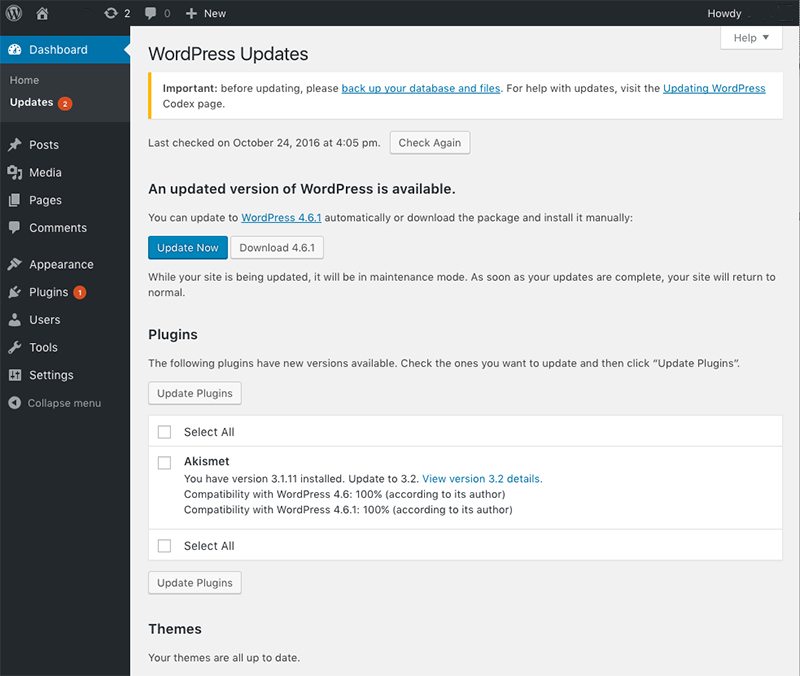
Stap 5: Thema(s) updaten
Heb jij aanpassingen in jouw thema gemaakt via functions.php of style.css? Houd er dan rekening mee dat die aanpassingen bij een update verloren gaan. Alle standaard bestanden zoals functions.php of style.css worden namelijk overschreven door de nieuwste versie. Om misverstanden te voorkomen: dit betreft dus aanpassingen in de code van je thema. Je ‘normale’ content zoals teksten, afbeeldingen of custom CSS worden namelijk niet overschreven door nieuwe bestanden, dus die blijven gewoon ongewijzigd bestaan na een update.
Als jij je thema in code (functions.php of style.css) wilt aanpassen én deze wijzigingen na een update wilt behouden, moet je vanaf de start een ‘child theme’ gebruiken. Een child theme is een soort aanvulling op je gebruikte thema. In je thema staat bijvoorbeeld gecodeerd dat het logo linksboven staat. In je childtheme kun je dan met code aanpassen dat je het logo rechtsboven wilt hebben. Omdat bij een update het child theme niet wordt overgeschreven (dat is immers een ‘los’ extra bestand wat jij hebt toegevoegd), blijven je code-aanpassingen gehandhaafd.
- Log in als beheerder op WordPress.
- Ga onder Dashboard naar Updates.
- Selecteer de thema’s die een update nodig hebben.
- Klik op de knop Thema’s Updaten.
Even tussendoor: het voorbeeld hierboven met dat logo is om het herkenbaar te maken voor je, want dat los je meestal op via custom CSS en niet met ‘zwaar geschut’ als een child theme. Een child theme gebruik je voor écht ingrijpende wijzigingen die je op een ‘makkelijke’ manier niet kunt oplossen. Maar dan wordt mijn verhaal wel erg technisch, vandaar de keuze voor dit voorbeeld met een logo
Stap 6: WordPress updaten
- Log in als beheerder op WordPress.
- Ga onder Dashboard naar Updates.
- Klik op de blauwe knop Nu Bijwerken (of: Update Now).
Stap 7: PHP versie aanpassen
Nu is het tijd om (indien nodig) de PHP versie aan te passen aan de vereiste van de nieuwe WordPress versie. Als het goed is, heb je nog steeds 2 tabbladen open staan: 1 waar je bent ingelogd bij je WordPress website en 1 waar je bent ingelogd bij je hostingbedrijf en nog op de pagina zit waar je de PHP versie kunt zien en/of aanpassen.
Het wijzigen van je PHP versie gaat vaak via een simpel drop-down menu, waarin je uit verschillende versies kunt klikken. Stel dat de nieuwe WordPress versie nu vereist dat je 8.3 nodig hebt maar je zit nog op 5.6, dan wijzig je dit in het drop-down menu en klik je op Opslaan (of hoe de knop bij jouw hostingbedrijf dan ook heet om wijzigingen op te slaan).
Even een voorbeeld:
- gebruikte PHP versie = 5.6
- vereiste PHP versie = 8.3
- -> wijzig de PHP versie in drop-down menu naar 8.3 en kies Opslaan
Nu ga je naar het tabblad waar je bent ingelogd bij WordPress. Kies ‘Website bekijken’ en/of ververs de pagina. Als je nu een foutmelding krijgt of een wit scherm, is de PHP versie waarschijnlijk te hoog. In dat geval ga je weer terug naar het andere tabblad om de PHP versie wat lager te zetten.
Bij een probleem / foutmelding / wit scherm doe je dus dit:
- gebruikte/vereiste PHP versie = 8.3 -> geeft conflict
- -> wijzig de PHP versie in drop-down menu naar 8.2
En zo ga je door totdat er geen conflict meer is, waarbij in dit voorbeeld 8.0 dan ‘de bodem’ zou moeten zijn (want 7.0 en lager worden op een gegeven niet meer gebruikt/onderhouden en als jij daar dan wél op blijft draaien, krijg je alsnog problemen).
Stap 8: Caching plugin weer activeren en website testen
Activeer jouw caching plugin zodat er weer een cache van de bijgewerkte pagina’s wordt gemaakt en controleer je website nogmaals. Werkt er iets niet goed? Dan kun je met de plugin WP Rollback terug naar de vorige versie. Bij grotere problemen kun je jouw back-up (laten) terugzetten. Je zult dan wel eerst moeten achterhalen wat er mis gaat voordat je nogmaals probeert te updaten.
Stap 9: Eventueel: nieuwe back-up maken en oude verwijderen
We eindigen waar we zijn begonnen: maak een nieuwe WordPress back-up. Dan heb je de meest bijgewerkte versie achter de hand in geval van nood. Vergeet niet om daarna jouw oude back-up te verwijderen.
Conclusie
Het updaten van jouw WordPress website (of webshop) lijkt misschien spannend of ingewikkeld, maar dat is het niet. Natuurlijk is het bij mij ook wel eens fout gegaan. In eerste instantie schrik je dan, maar eigenlijk was het altijd eenvoudig en snel op te lossen. Het is in elk geval een stuk makkelijker dan het repareren van een website die jarenlang geen updates heeft gehad. Dus gewoon doen hoor, die WordPress updates! En anders neem je maar contact op zodat ik het voor je kan regelen.



